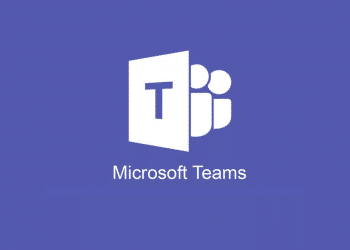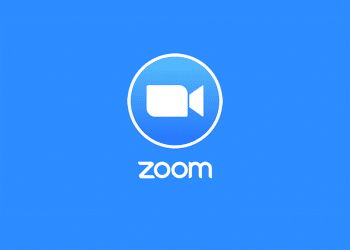Nội dung bài viết
Tính năng co-host là gì ?
Tính năng Co-host cho phép host chia sẻ quyền hosting với người dùng khác, cho phép co-host quản lý với quyền quản trị của cuộc họp.
Host là người dùng duy nhất có thể chỉ định co-host. Không có giới hạn về số lượng co-hosts mà bạn có thể có trong một cuộc họp Zoom Meeting. Dưới đây là hướng dẫn sử dụng tính năng co-host trên zoom.
Bật tính năng co-host trên tài khoản Zoom
Mặc định, tính năng co-host bị tắt trên các tài khoản Zoom. Để bật tính năng co-host các bạn thực hiện theo các bước sau:
Truy cập https://zoom.us/profile/setting và đăng nhập bằng tài khoản Zoom của bạn. Cuộn tới mục Đồng chủ trì ( co-host ) và bật tính năng.
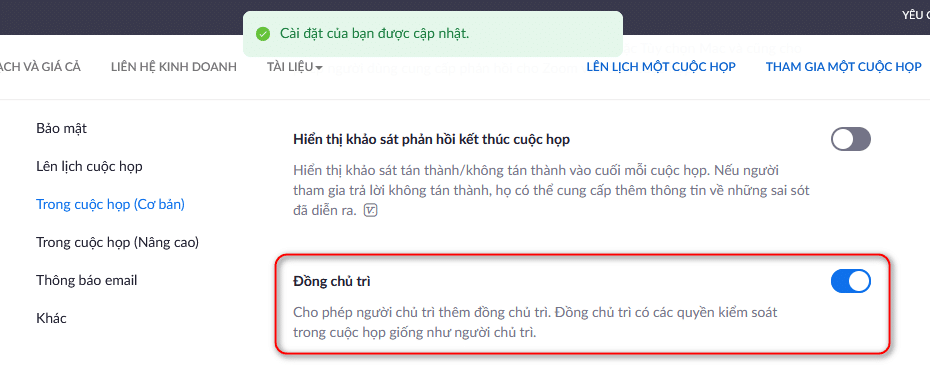
Giới hạn tính năng của co-host
Co-Host không có quyền truy cập vào các điều khiển sau, vì những quyền này chỉ khả dụng cho host trong cuộc họp:
- Closed Captioning và chỉ định người tham gia cung cấp phụ đề chi tiết.
- LiveStream.
- Kết thúc cuộc họp .
- Chỉ định người tham gia làm Co-host.
Chỉ định người khác làm co-host
Trong khi cuộc họp diễn ra, bạn hãy rê chuột vào tên của người muốn chỉ định làm co-host và chỉ định làm đồng chủ trì.
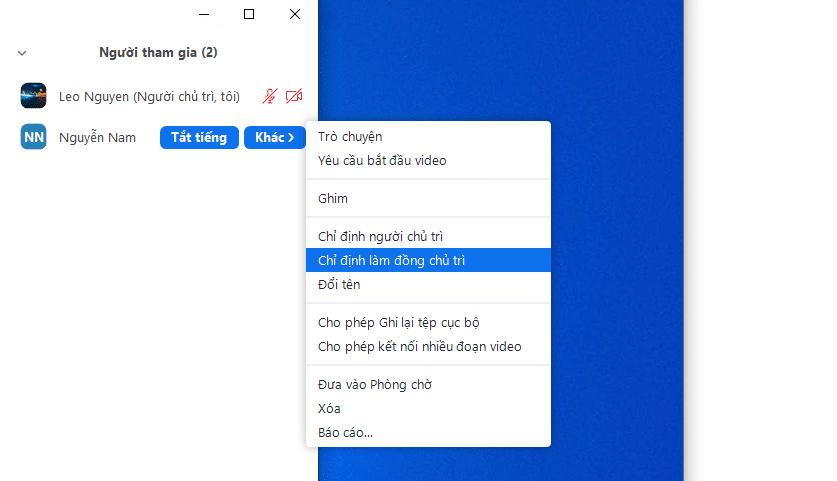
Sau khi đồng chủ trì được thiết lập, bạn sẽ thấy xuất hiện mục đồng chủ trì bên cạnh tên của co-host.
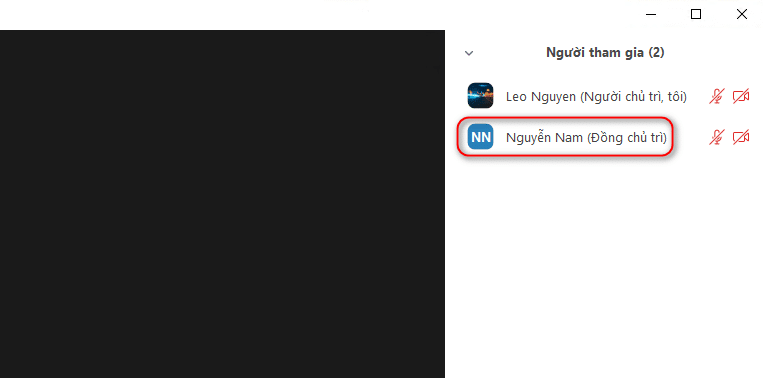
Lời kết
Lên lịch họp là một tính năng rất hay của Zoom đặc biệt phù hợp cho việc dạy và học trực tuyến. Hãy cũng msedu.vn khám phá thêm các tính năng nâng cao và hữu ích khác của Zoom tại đây.